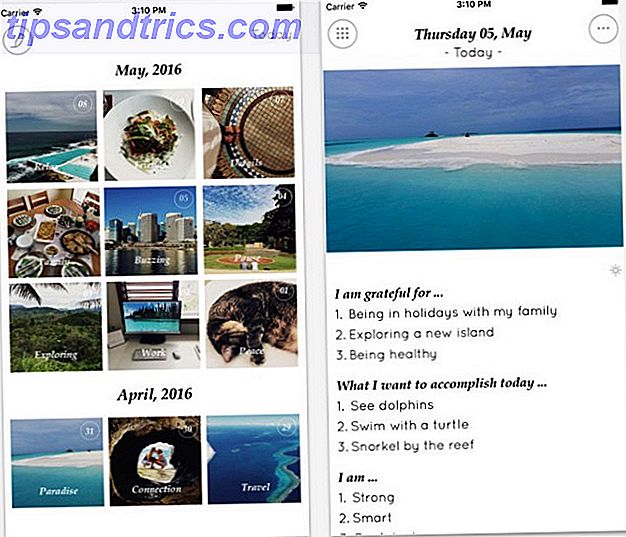Das Papierkorb-Symbol ist Ihre zweite Chance auf dem Windows-Desktop. Aber manchmal verschwindet es vom Desktop. Es macht es schwierig, gelöschte Dateien wiederherzustellen oder sogar den Müll zu leeren.
Dafür gibt es einige Gründe (zum Beispiel könnte ein Windows-Update oder ein anderes Programm wie TweakUI den Registrierungseintrag für das Symbol entfernt haben). Also, hier ist eine Lösung, um das verlorene Papierkorbsymbol wiederherzustellen.
Wiederherstellen des Papierkorbsymbols in Windows 10

Microsoft hat einen schnellen dreistufigen Prozess, um das Symbol wieder in den Blick zu bringen.
- Wählen Sie die Schaltfläche Start und dann Einstellungen . Oder klicken Sie mit der rechten Maustaste auf den Desktop und wählen Sie Personalisieren .
- Wählen Sie Personalisierung> Designs> Desktop-Symboleinstellungen .
- Aktivieren Sie das Kontrollkästchen Papierkorb> Anwenden .
Aber wenn dies das Problem nicht löst, sollten Sie eine andere Einstellung überprüfen, bevor Sie nach ernsteren Optimierungen suchen.

Windows 10 Tablet-Modus ausschalten: Ihr Computer befindet sich möglicherweise im Tablet-Modus, der von Natur aus keine Desktop-Symbole einschließlich des Papierkorbs anzeigt. Sie müssen sie einschalten.
- 1. Um Ihre Symbole wieder einzuschalten, gehen Sie zu Start> Einstellungen> System> Tablet-Modus .
- 2. Ausblenden Blenden Sie im Tablet-Modus die App-Symbole in der Taskleiste aus und blenden Sie die Taskleiste im Tablet-Modus automatisch aus .
Hat nicht funktioniert? Erstellen Sie eine Papierkorbverknüpfung

Wenn die obigen zwei Schritte nicht funktionieren, können Sie eine Verknüpfung des Papierkorbsymbols erstellen. Es ist nicht das Gleiche, aber Sie behalten die meisten Funktionen.
- Öffnen Sie den Windows-Datei-Explorer . Wählen Sie Ansicht> Optionen . Ordneroptionen wird angezeigt.
- Klicken Sie im Feld Ordneroptionen auf die Registerkarte Ansicht , wählen Sie die Option Versteckte Dateien, Ordner und Laufwerke anzeigen und deaktivieren Sie die Option Geschützte Betriebssystemdateien ausblenden (empfohlen) .
- Klicken Sie auf Anwenden und auf OK .
- Kehren Sie zum Datei-Explorer zurück. Von rechts wählen Sie This PC > Open OS (C :) oder C: Drive. Klicken Sie mit der rechten Maustaste auf $ Recycle.Bin, und wählen Sie im Menü Senden an die Option Desktop (Verknüpfung erstellen) .
Der Papierkorb ist ein Sicherheitsnetz, um eine Datei wiederherzustellen, wenn Sie sie versehentlich gelöscht haben. Sie können es ausblenden oder entfernen, aber es ist eine dieser Windows-Dateien, die Sie nicht löschen sollten 5 Windows-Dateien und Ordner, die Sie löschen können, um Speicherplatz zu sparen 5 Windows-Dateien und Ordner, die Sie löschen können, um Speicherplatz zu sparen Windows enthält viele Dateien und Ordner, die niemand braucht. Hier sind fünf Dinge, die Sie ausräumen können, wenn Sie wirklich nach Speicherplatz suchen. Weiterlesen . Es gibt bessere Kandidaten, wenn Sie Platz sparen möchten.